这篇文章主要为大家展示了“如何解决IntelliJ IDEA 控制台输出中文乱码的问题”,内容简而易懂,条理清晰,希望能够帮助大家解决疑惑,下面让小编带领大家一起研究并学习一下“如何解决IntelliJ IDEA 控制台输出中文乱码的问题”这篇文章吧。
首先,找到 IntelliJ IDEA 的安装目录,进入bin目录下,定位到idea.vmoptions文件,如下图所示:
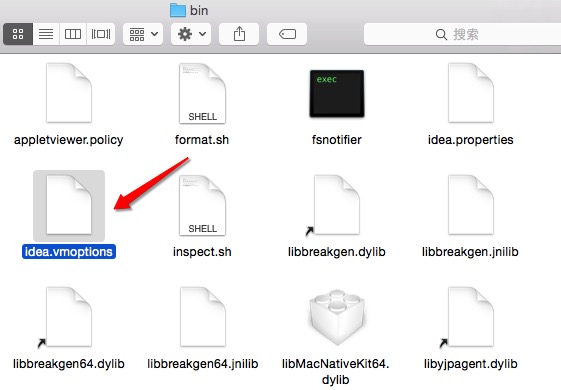
双击打开idea.vmoptions文件,如下图所示:
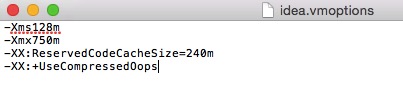
然后,在其中追加-Dfile.encoding=UTF-8代码,如下图所示:
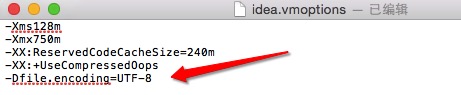
最后,在 IntelliJ IDEA 中的“Run/Debug Configurations”中,修改虚拟机参数“ VM options ”,内容与在文件idea.vmoptions中追加的内容相同,皆为-Dfile.encoding=UTF-8,具体如下图所示:
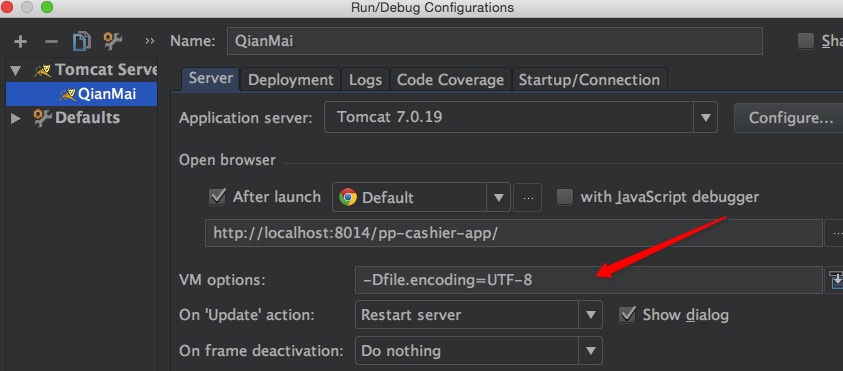
到这里,IntelliJ IDEA 控制台输出中文乱码的问题就得到解决啦!
以上是“如何解决IntelliJ IDEA 控制台输出中文乱码的问题”这篇文章的所有内容,感谢各位的阅读!相信大家都有了一定的了解,希望分享的内容对大家有所帮助,如果还想学习更多知识,欢迎关注亿速云行业资讯频道!
亿速云「云服务器」,即开即用、新一代英特尔至强铂金CPU、三副本存储NVMe SSD云盘,价格低至29元/月。点击查看>>
免责声明:本站发布的内容(图片、视频和文字)以原创、转载和分享为主,文章观点不代表本网站立场,如果涉及侵权请联系站长邮箱:is@yisu.com进行举报,并提供相关证据,一经查实,将立刻删除涉嫌侵权内容。